是時候進行 iTunes 清理? 如果答案是肯定的,那麼這篇文章非常適合您。 首先恭喜你最終決定 清理你的 iTunes的. 在某些時候,您只需要這樣做。 否則,您將最終存儲大量冗余文件,不僅在您的 iTunes 上,而且在您的 Mac 上。
如果您不小心,很容易填滿您的 iTunes。 您也很有可能在過去一遍又一遍地下載過同一首歌曲。 因此,仔細查看您的 iTunes 列表,親眼看看它是多麼迫切需要清理。
Contents: 第 1 部分。iTunes 可以自動刪除重複的歌曲嗎? 第 2 部分。 2023 年最好的 iTunes 清理軟件是什麼?第 3 部分。如何使用其他 iTunes 清理工具清理我的 iTunes 資料庫?部分4。 結論
人們還閱讀:如何刪除 iTunes 的重複項:刪除重複的專輯和歌曲如何在 macOS 上降級、重新安裝或卸載 iTunes
第 1 部分。iTunes 可以自動刪除重複的歌曲嗎?
您與伴侶的 iTunes的 列表是你不能想當然的東西。 如果這樣做,您將得到一長串多餘的歌曲。 那些多餘的歌曲只會佔據 您需要釋放大量空間. 您甚至沒有理由保留那些多餘的歌曲。 它們只會減慢您的 Mac 的速度。 想想看。 是時候擺脫它們了。

但是iTunes可以嗎 刪除重複的歌曲 自動地? 它不會,您必須手動執行此操作。 為此,請按照以下步驟進行 iTunes 清理:
- 打開iTunes。
- 轉到工具欄並單擊文件。
- 去圖書館。
- 單擊顯示重複項目。 確保點擊了屏幕中上部的全部按鈕。 您在 iTunes 上的所有重複歌曲都會出現。
- 單擊重複文件。
- 按住 Command 並刪除。 您也可以單擊鼠標右鍵。 然後選擇從庫中刪除
- 單擊彈出窗口中的刪除歌曲按鈕。
- 選擇您是要保留文件還是移至廢紙簍。 單擊相應的按鈕。 請記住,如果您單擊後一個按鈕,甚至您的硬盤驅動器也會被清理。
- 轉到垃圾箱並將其清空。
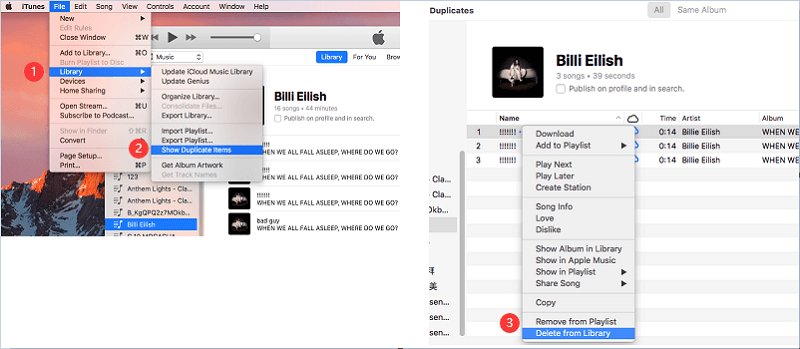
第 2 部分。 2023 年最好的 iTunes 清理軟件是什麼?
您沒有理由猶豫清理 iTunes。 有很多方法可以做到這一點。 如果您想要一個可以立即清理 iTunes 的強大程序,那麼 iMyMac PowerMyMac 非常適合你。 它會找到您的 iTunes 備份並將其刪除。
以下是有關如何進行 iTunes 清理的分步指南:
- 下載 iMyMac PowerMyMac。
- 使用垃圾清理器搜索 iTunes 垃圾。
- 單擊“清潔”按鈕。
- 檢查清理。
現在,讓我們詳細了解如何使用 PowerMyMac。
步驟 1。 下載 iMyMac PowerMyMac
下載 PowerMyMac 後; 安裝並啟動它。 您會注意到一個非常簡單的界面。
第 2 步。掃描 iTunes 垃圾
將光標移至 PowerMyMac 的左側面板並向下滾動以找到垃圾清理器。 看到它後立即單擊它。 然後點擊 掃描按鈕. iTunes 緩存、備份和下載將立即顯示在您的屏幕上。
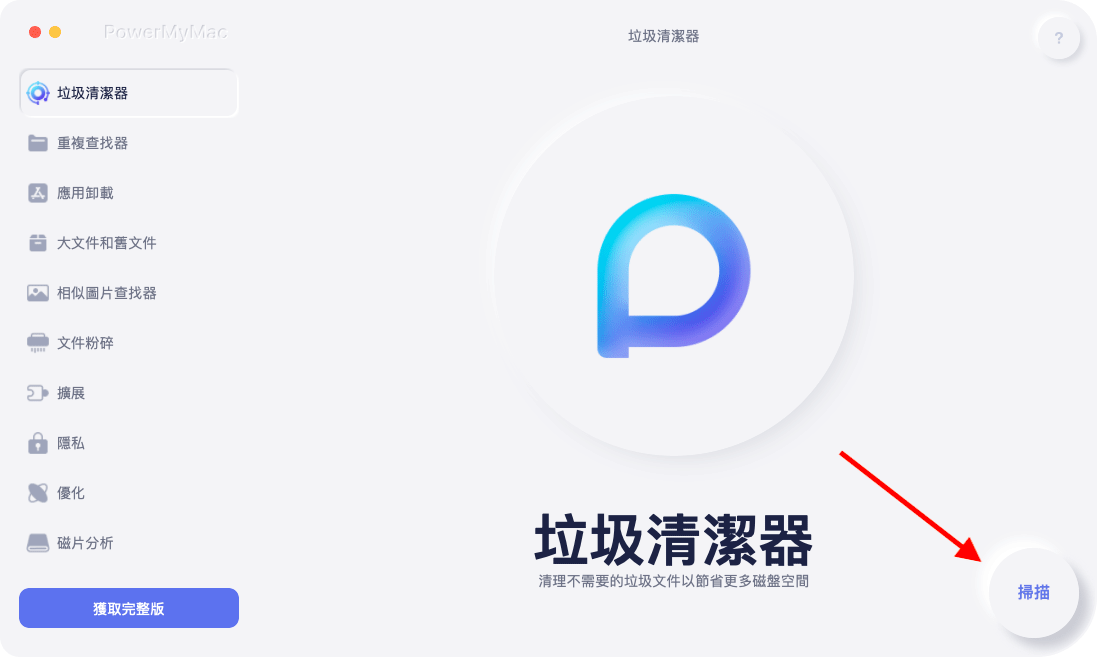
第 3 步。清理 iTunes 垃圾
你會看到的 清潔按鈕 在屏幕的底部。 點擊它。
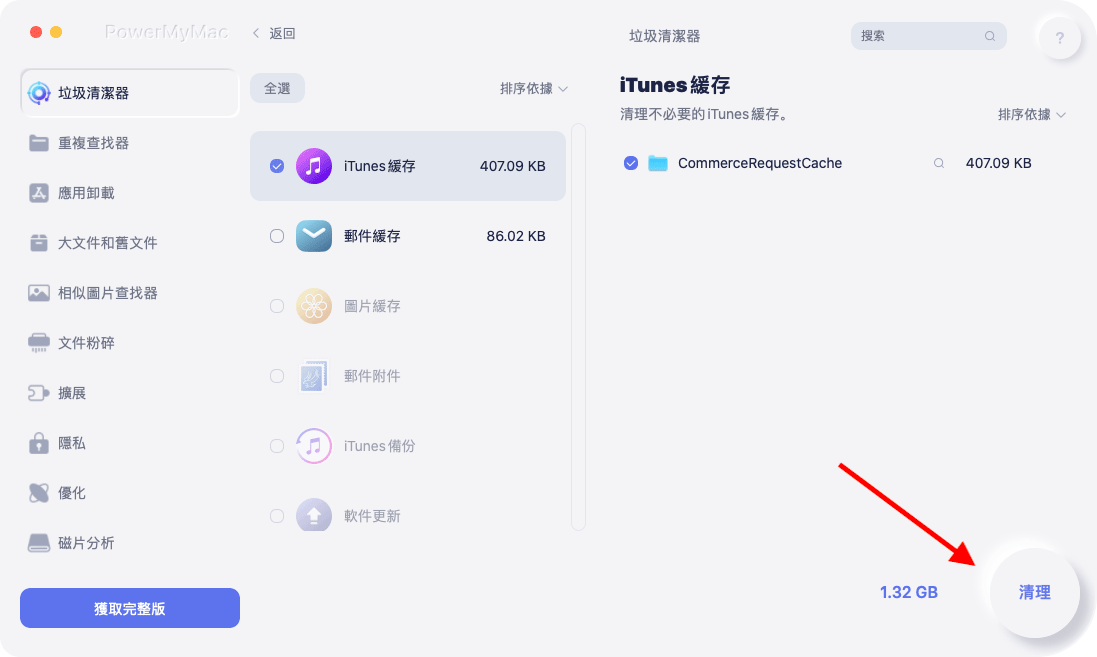
第 4 步。檢查清理
點擊 回顧 按鈕。 這樣,您就可以檢查剩餘的文件,以便釋放更多空間。
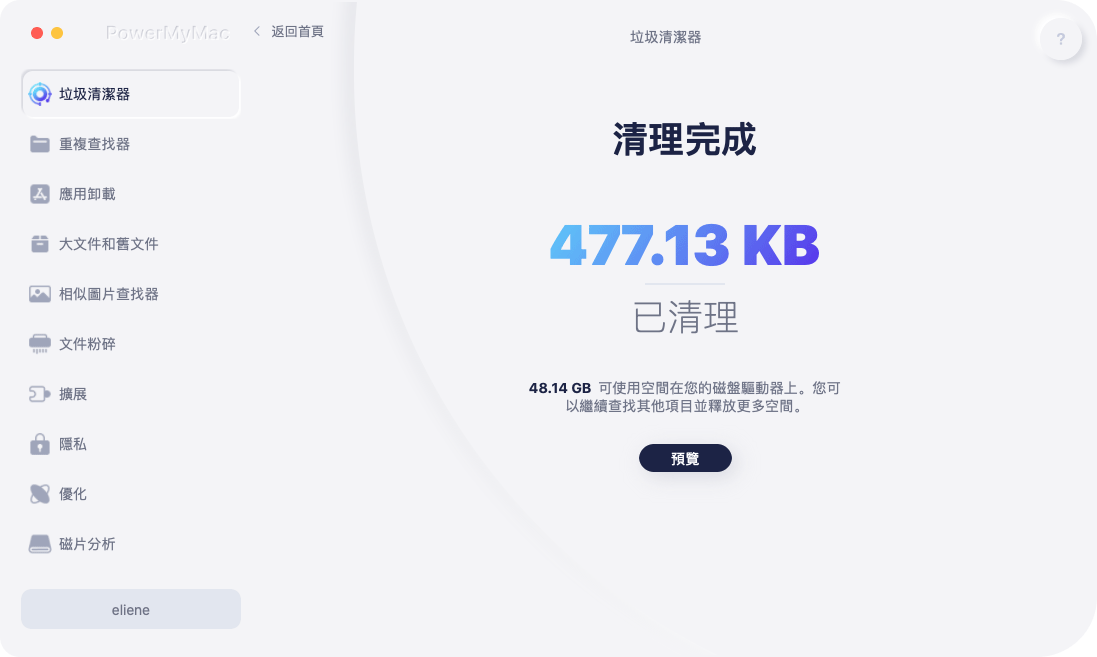
PowerMyMac 不僅可以清理您的 iTunes。 它也是 掃描並清理郵件緩存、附件、回收站和文件夾。 可以肯定地說,PowerMyMac 可以幫助您保養 Mac。 對於懶得清理 Mac 的人來說,這是一個完美的工具。
第 3 部分。如何使用其他 iTunes 清理工具清理我的 iTunes 資料庫?
選項1。 使用名為 TuneUp Media 的程序
TuneUp 是 iTunes 的附加組件。 它會填補您音樂庫中所有缺失的數據。 它組織您的目錄。 它有助於調整你的音樂 自動地 通過修復錯誤標記和刪除重複的歌曲。 TuneUp 可以訪問擁有 90 萬條曲目的龐大數據庫,並為您填補空白。 以下是您要遵循的步驟。
- 下載 TuneUp 媒體。 你可以試試他們的免費版本。
- 安裝並啟動它。 啟動後,打開您的 iTunes。 TuneUp Media 會自動打開,您會在屏幕右側看到它。 您也可以輕鬆關閉或最小化它。
- 將文件拖放到清理區域。 等待清潔過程完成。
- 單擊“全部保存”按鈕。
選項#2。 使用 Leawo Tunes Cleaner
就像其他兩個程序一樣,Leawo 可以通過查找重複的歌曲並填寫缺失的信息(例如專輯封面和藝術家姓名)來進行 iTunes 清理。
- 轉到他們的網站。
- 在您的 Mac 上下載、安裝和啟動。 當您在屏幕上看到一個彈出窗口時,單擊“打開”按鈕。
- 單擊下一個屏幕上的開始清理 iTunes 按鈕。 通過這樣做,您將打開存儲在 iTunes 中的音樂文件。
- 查看屏幕左側,然後單擊複製歌曲。
- 單擊屏幕右上角的“全部修復”按鈕。 您還可以暫停並保存項目。 只需單擊屏幕頂部的“保存項目”鏈接即可。
- 在彈出窗口中輸入名稱,然後單擊“保存”按鈕。
- 單擊打開音樂文件以清除 iTunes 中未找到的其他音樂文件。 執行與清理 iTunes 時相同的操作。
部分4。 結論
您上次清理 iTunes 資料庫是什麼時候? 如果您不記得什麼時候了,那麼現在就是時候了。 您可以手動執行此操作,也可以使用 iTunes 清理工具自動刪除垃圾。
最好的工具是 iMyMac PowerMyMac,它不僅可以清理 iTunes 垃圾文件,還可以從您的 Mac 中刪除其他垃圾文件。 現在您可以免費試用它以獲得良好的體驗!
您將使用哪個選項來清理 iTunes? 讓我們知道您將如何做。



